Эта статья даст вам подробное руководство о том, как использовать PuTTY в Windows, в том числе о том, как использовать окно терминала, настраивать, создавать и сохранять профили, изменять параметры и многое другое.
Инструкция по использованию PuTTY в Windows
- Скачать и установить
- Запустите PuTTY и подключитесь к серверу
- Что делать, если у вас нет сервера?
- Диалог предупреждения безопасности
- Окно терминала и авторизация
- Параметры конфигурации и сохраненный профиль
- порт
- Тип подключения
- Скачать, сохранить или удалить сохраненный сеанс
- Закройте окно при выходе
- Терминальные опции
- Параметры Windows
- Обмен ключами, ключ хоста и шифр
- Параметры аутентификации — Аутентификация с открытым ключом
- Проверить активный каталог (GSSAPI / KERBEROS)
- Вариант перехода X11
- Варианты туннелирования
Скачать и установить
Вы можете скачать PuTTY для Windows на Download.com.vn и следовать инструкциям по установке, как и любое другое программное обеспечение.
Подключение по SSH. Первое подключение с помощью putty
Запустите PuTTY и подключитесь к серверу
Если вы решили создать значок PuTTY на рабочем столе во время установки, просто дважды щелкните его, чтобы открыть программу. Если нет, зайдите в PuTTY из меню « Пуск» .
Когда программа запустится, появится окно конфигурации PuTTY . Это окно имеет панель конфигурации слева, поле имени хоста (или IP-адрес) и другие параметры в середине, а также таблицу конфигурации активного сеанса внизу справа.
Для простого использования все, что вам нужно сделать, это ввести доменное имя или IP-адрес сервера, если вы хотите подключиться к полю имени хоста, и нажать кнопку « Открыть» (или нажмите Enter ). Например, доменные имена student.example.edu, IP-адрес имеет вид 78.99.129.32.
Что делать, если у вас нет сервера?
Если у вас нет сервера для подключения, вы можете использовать Tectia SSH в Windows или OpenSSH в Linux.
Диалог предупреждения безопасности
При первом подключении к серверу вы можете увидеть диалоговое окно PuTTY Security Alert, предлагающее не хранить ключ хост-сервера в реестре. Это нормально, когда вы впервые подключаетесь к серверу. Если вы когда-либо получали это сообщение на определенном сервере, это означает, что кто-то пытается разорвать соединение и украсть ваш пароль с помощью промежуточной атаки.
Как уже упоминалось, это сообщение при первом подключении является нормальным, и вам просто нужно нажать Да . Более тщательно вы можете проверить отпечаток отображаемого ключа, убедившись, что это тот же сервер, который используется. На самом деле, почти никто не делает это. Вместо этого они выбирают более безопасный способ использования соответствующего решения для управления ключами SSH.
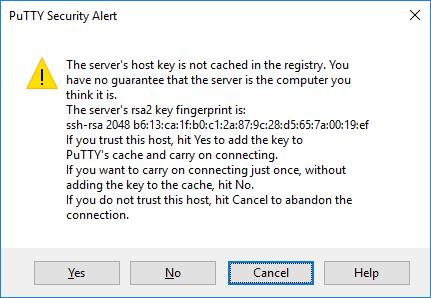
Настройка Putty client для Windows — инструкции для студентов «Школы Больших Данных»
Окно терминала и авторизация
После предупреждения безопасности вы попадаете в окно терминала. По умолчанию это мягкий черный. Во-первых, он просит вас ввести имя пользователя и пароль. Затем вы получите командную строку на сервере.
Далее вы можете ввести эту команду в окно терминала. Теперь, когда вы подключились к серверу, все, что вы напечатаете в этом окне, будет отправлено на этот сервер. Все ответы с сервера отображаются в окне терминала. Через это окно вы можете запустить любое текстовое приложение на сервере. Сеанс заканчивается, когда вы выходите из оболочки командной строки на сервере (обычно с помощью команды выхода или нажатия Control-D ). Кроме того, вы можете принудительно завершить сеанс, закрыв окно терминала.
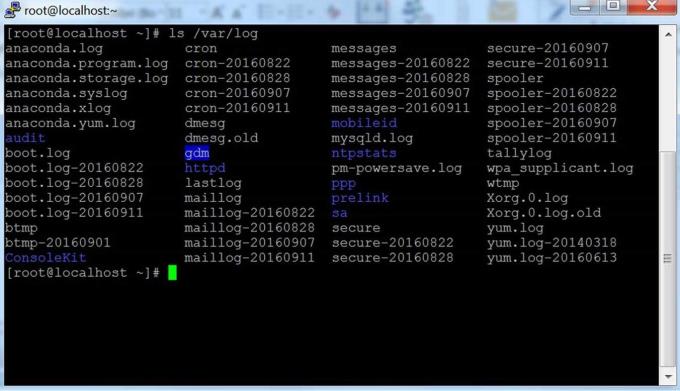
Параметры конфигурации и сохраненный профиль
Начальное окно конфигурации содержит много опций. Большинство из них не являются необходимыми для нормального использования.
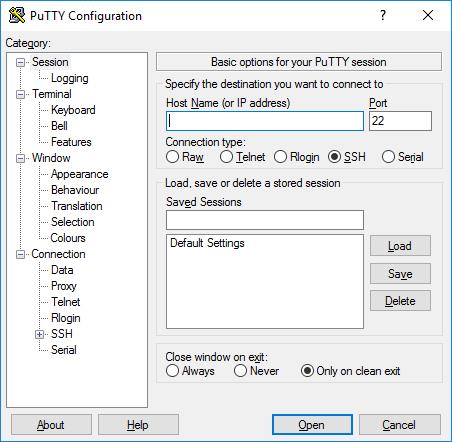
порт
Поле port указывает подключенный порт TCP / IP. Для SSH это порт, на котором работает сервер SSH. Обычно оно имеет значение 22. Если по какой-то причине вам необходимо подключиться к другому порту, просто измените это значение. Обычно только программист меняет его на другое значение, но это действие также полезно для некоторых предприятий, работающих с серверами SSH на нестандартных портах или с несколькими серверами SSH на одном сервере в разных портах. ,
Тип подключения
Вам почти никогда не нужно менять тип соединения. Одного SSH достаточно, потому что это безопасный протокол шифрования, разработанный для обеспечения максимальной защиты паролей и данных.
Необработанные соединения могут использоваться разработчиком для подключения сокета TCP / IP для тестирования (например, при разработке музыкального сетевого приложения на порту TCP / IP).
Telnet — это старый протокол, который почти никогда не использовался, если вы не управляете устройством более 10 лет. Telnet не является безопасным. Пароль отправляется четко по сети. Поэтому злоумышленник может легко подслушать информацию, украдя имя пользователя и пароль. Старый протокол Rlogin имеет аналогичные недостатки.
Последовательные или последовательные порты — это еще один традиционный механизм связи для подключения компьютеров к периферии. Большинство компьютеров сегодня больше не используют этот порт, но иногда они все еще используются для управления физическим оборудованием, музыкальными инструментами, машинами или устройствами связи. Последовательные порты также можно использовать для отладки встроенных операционных систем или программного обеспечения.
Скачать, сохранить или удалить сохраненный сеанс
Этот раздел позволяет сохранить настройки в виде именованного профиля. Просто введите имя нового профиля в поле « Сохраненные сеансы» и нажмите « Сохранить», чтобы создать новый профиль. PuTTY сохраняет имя сервера и другие настройки в этом профиле.
Сохраненный профиль теперь находится в большем поле под ним. Первоначально он содержал только настройки по умолчанию . Ваш сохраненный профиль будет здесь. Выберите профиль и нажмите « Загрузить», чтобы использовать ранее сохраненный профиль. Выберите профиль и нажмите « Удалить», чтобы удалить ненужный профиль.
Закройте окно при выходе
Наконец, параметр « Закрыть окно при выходе» указывает, как автоматически закрывать окно при разрыве соединения. Однако вам редко нужно менять значение по умолчанию Только при чистом выходе .
Панель параметров конфигурации слева
Вы можете найти больше возможностей в контрольной панели Категории слева. Выберите здесь категорию, и правая панель изменится, чтобы отобразить параметры конфигурации для этой категории. Первые параметры относятся к списку сессий .
Только соответствующие варианты описаны здесь. У PuTTY есть много других опций, но большинство из них никогда не нужно использовать.
Терминальные опции
Параметры в этом каталоге влияют на эмуляцию терминала и раскладку клавиатуры. Их чрезвычайно легко понять, поэтому статья здесь не упоминается. Очень мало людей нуждаются в них. Некоторые люди могут изменить способ обращения с персонажами колокольчика; Менее распространенные пользователи операционной системы могут изменять содержимое, отправленное пробелом или символом Удалить.
Параметры Windows
Эти параметры влияют на внешний вид и поведение окна терминала. Он также определяет, как переводить выходные символы, и выбирает шрифт и цвет для этого окна.
Варианты подключения
Опция данных может быть полезна при использовании PuTTY. Имя пользователя для автоматического входа будет определять имя пользователя, поэтому вам не нужно вводить его вручную, как раньше. Параметр « Прокси- сервер» редко полезен для домашних пользователей, но он важен для предприятий, которые не разрешают подключение к Интернету снаружи без использования SOCKS-прокси или другого аналогичного механизма. Не волнуйтесь, если вы не знаете, что такое SOCKS, просто покиньте этот раздел.
Категории Telnet , Rlogin и Serial содержат опции только для этих протоколов. Очень немногие люди должны использовать их.
Тем не менее, параметры SSH важны и полезны для некоторых людей. Обычные пользователи или студенты не должны беспокоиться о них. Но если вы хотите использовать аутентификацию с открытым ключом, они необходимы. Обратите внимание, что вам нужно открыть опцию SSH, нажав значок [+] . Если нет, вы можете не увидеть все доступные варианты.
Обмен ключами, ключ хоста и шифр
Почти никогда не нужно редактировать эти параметры, потому что все их значения по умолчанию разумны, и большинство людей не понимают кодирование, чтобы сделать лучший выбор. Так что, если вы не уверены, что делать, пропустите эти опции.
Параметры аутентификации — Аутентификация с открытым ключом
Sub Auth содержит ряд опций , которые могут быть полезны. При нажатии кнопки Auth , он делает таблицу Параметры , управляющие аутентификации SSH . Чтобы включить аутентификацию с открытым ключом, просто создайте ключ SSH, затем нажмите кнопку « Обзор» в поле « Параметры аутентификации», расположенном в центре справа на панели конфигурации. Опытные пользователи могут установить флажок Разрешить переадресацию агента для входа с использованием одноразового ключа.
Большинству пользователей не нужно создавать ключ SSH и понимать значение аутентификации с открытым ключом. Тем не менее, системные администраторы должны знать и быть знакомыми с управлением ключом SSH и в то же время гарантировать, что организация реализует процессы инициализации и завершения и проверяет соответствующий ключ SSH.
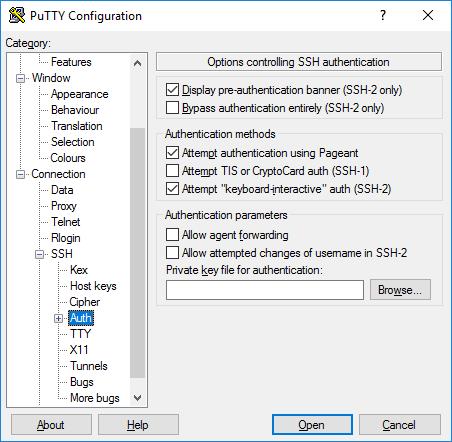
Проверить активный каталог (GSSAPI / KERBEROS)
Одной из интересных особенностей PuTTY является одноразовый вход в Active Directory. Теоретически он использует протокол Kerberos через программный интерфейс GSSAPI. В протоколе SSH этот механизм называется аутентификацией GSSAPI.
Бизнес-пользователи, которые используют аутентификацию Kerberos (например, через Centrify или Quest Authentication Services или Vintela), могут воспользоваться этой возможностью одноразового входа в систему. Другие пользователи не заботятся об этом. Настройки аутентификации GSSAPI можно найти в разделе SSH / Auth. Обратите внимание, вы должны снова развернуть раздел Auth, щелкнув значок [+], чтобы увидеть параметры GSSAPI.
Вариант перехода X11
X11 — это протокол и система, которая запускает графические приложения в Unix и Linux. Он поддерживает запуск графических приложений удаленно через внешние сети.
PuTTY не развертывает сервер X11 (на стороне дисплея), но может работать с некоторыми продуктами, использующими функцию X-сервера в Windows. XMing — популярная бесплатная альтернатива.
Чтобы использовать сервер X11, вам необходимо установить флажок « Включить пересылку X11» и ввести localhost: 0.0 в поле « X display location» . Нет необходимости настраивать другие параметры.
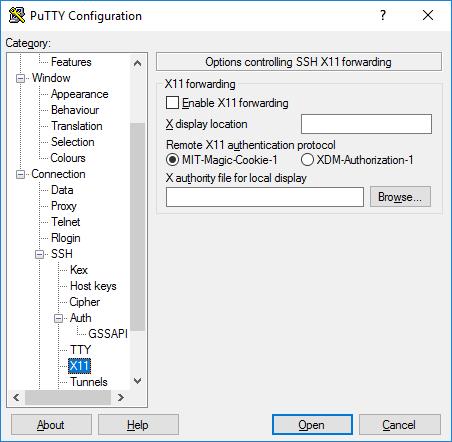
Варианты туннелирования
Эти параметры используются для настройки туннелирования SSH, также известного как переадресация портов SSH. Эта таблица может использоваться для определения переадресации соединения. Операции пересылки сохраняются в профилях.
Чтобы добавить локальную пересылку (например, переадресация порта TCP / IP на локальном компьютере на порт на удаленном устройстве или на удаленное подключенное устройство), запишите исходный порт в поле « Порт источника» на сервере назначения. и порт (например, www.dest.com:80) в поле Destination и выберите Local . Нажмите Добавить .
Чтобы добавить удаленную пересылку (например, переадресация порта TCP / IP на удаленном компьютере на порт на локальном компьютере или устройстве, к которому локальный компьютер может получить доступ), выберите Исходный порт на конечном компьютере и пункт назначения в качестве устройства. доступны с локальной машины.
Обычно вам не нужно проверять локальные порты, принимающие соединение с сервера или аналогичные для удаленных портов. Однако, если соединение с портом пересылается из сети, а не из localhost, вам необходимо проверить их. Хотя существует небольшая угроза безопасности, это не проблема в случае SSH-туннелирования . Однако вы должны понимать, что любой, кто может подключиться к соответствующему компьютеру, может подключиться к этому перенаправленному порту. В некоторых случаях вы можете использовать переадресацию портов для обхода брандмауэров.
Выше описано, как использовать PuTTY basic в Windows . Надеюсь, что статья полезна для вас.
Источник: ru.webtech360.com
Отзывы и обзоры хостинга
Реклама:
- FASTVPS

- HOSTLIFE

- Colobridge.net

- Selectel.ru

- Beget.com

- Bitweb.ru

- VDS.selectel.ru

- FASTVPS

- Simplecloud.ru

- Hoster.ru

Советы по эффективной работе с Putty
На сегодня SSH является наиболее распространённым протоколом, позволяющим быстро и безопасно соединяться с вашими серверами для их конфигурирования и решения иных задач администрирования. В этой статье рассмотрим популярный SSH-клиент PuTTY, позволяющий управлять серверами на базе операционных систем Linux/FreeBSD.
Рассказывать, как выполнять основные действия с программой, в данной статье мы не будем. А ознакомиться предлагаю с настройками и функциями, которые помогут вам работать с PuTTY более эффективно.
Увеличение количества строк терминала
Часто в результате каких-то действий в консоль выводится большое количество информации, и вам необходимо её пролистать. Однако, настройки по умолчанию ограничивают вывод двумя сотнями последних строк. Для изменения этого параметра откройте окно настроек, перейдите в категорию Window и измените параметр Lines of scrollback на подходящее вам значение, к примеру, 5000.
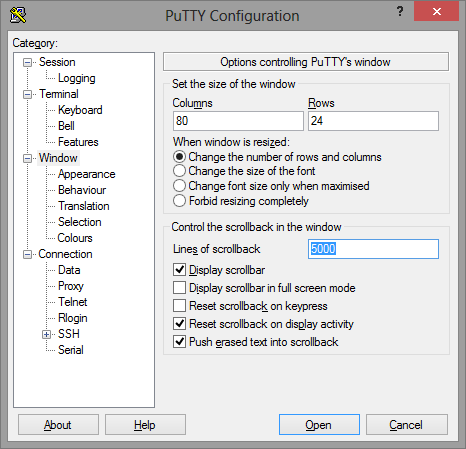
Полезные горячие клавиши
Копирование и вставка текста
Для копирования текста из консоли PuTTY нужно просто выделить текст — он автоматически скопируется в буфер обмена. Для вставки текста в консоль используется сочетание клавиш Shift+Insert, либо можно просто нажать в консоли правой кнопкой мыши.
Редактирование вводимой команды
Ctrl+A – переместить курсор в начало вводимой строки
Ctrl+E – переместить курсор в конец вводимой строки
Alt+F – переместить курсор к следующему слову во вводимой строке
Alt+B – переместить курсор к предыдущему слову во вводимой строке
Ctrl+U – удалить все символы, предшествующие курсору; удобно использовать для полного удаления напечатанной команды
Alt+BackSpace, Ctrl+W – удалить слово, предшествующее курсору
Прокрутка текста
Конечно, наиболее естественной является прокрутка колесиком мыши. Но прокрутка с помощью горячих клавиш во многих случаях быстрее. Если хотите повысить эффективность своей работы, попробуйте.
Shift+PageUp – прокрутка текста вверх
Shift+PageDown – прокрутка текста вниз
Ctrl+PageUp – построчная прокрутка текста вверх
Ctrl+PageDown – построчная прокрутка текста вниз
Дополнительно
Ctrl+C – прервать исполнение текущей команды
Ctrl+L – очистить экран
В настройках, в категории Windows – Behaviour можно включить переход в полноэкранный режим по Alt+Enter.
Перенос сессий PuTTY на другой компьютер
Представим ситуацию, когда вам необходимо перенести созданные в PuTTY сессии на другой компьютер. Самый простой способ — перенести соответствующую ветку реестра. Для этого необходимо в командной строке Windows выполнить следующую команду:
C:>regedit /e «%userprofile%desktopPuTTY.reg» HKEY_CURRENT_USERSoftwareSimontatham
После чего на рабочем столе появится файл PuTTY.reg, который необходимо перенести на другой компьютер, запустить и согласиться с импортом ветки реестра.
Авторизация без использования пароля
Если вы привыкли использовать связку логин-пароль, для доступа к серверу, то могу предложить вам более простой и безопасный способ авторизации на вашем сервере. А если серверов у вас несколько, и пароли везде разные, то этот вариант вам очень упростит жизнь.
PuTTY поддерживает авторизацию по открытому ключу. Вы можете сгенерировать пару ключей: публичный и приватный. Публичный ключ вы размещаете на всех серверах, где хотите проходить авторизацию таким методом, а приватный ключ храните у себя, в безопасном месте.
Итак, приступим к настройке этого способа авторизации.
Запустим программу PuTTYgen, которая устанавливается вместе с PuTTY.
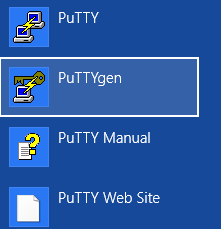
В следующем окне выбираем тип ключа SSH-2 RSA. И указываем в поле Numbers of bits in a generated key значение 2048.
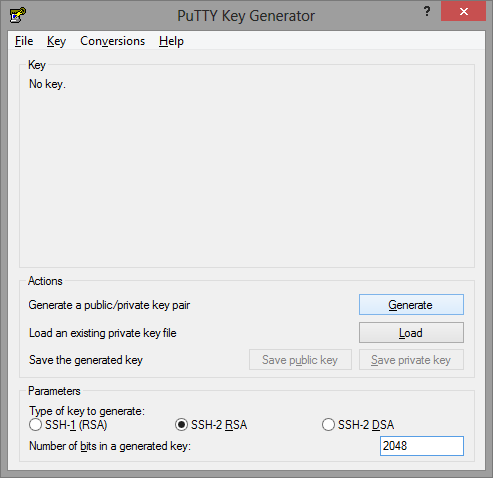
После чего нажимаем Generate и водим курсором в пределах окна, пока полоса прогресса не заполнится.
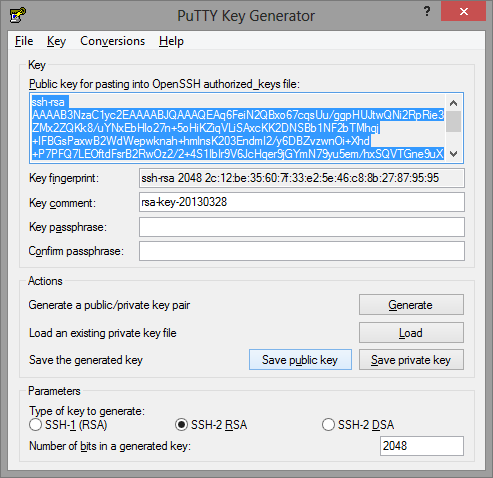
Далее нажимаем Save public key и сохраняем публичный ключ под именем id_rsa.pub. Нажимаем Save private key и сохраняем приватный ключ под именем mykey.ppk, соглашаясь сохранить ключ без использования пароля.
Теперь необходимо скопировать публичный ключ на сервер. Сделать это можно, к примеру, с помощью утилиты PSFTP, которая также устанавливается вместе с PuTTY.
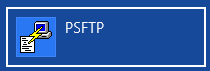
Открываем программу и вводим:
psftp> open youserver.ru
psftp> put id_rsa.pub /tmp/id_rsa.pub
Далее добавляем ключ на сервере, подключившись по SSH:
ssh-keygen -i -f /tmp/id_rsa.pub >> /root/.ssh/authorized_keys
И в завершении запускаем Pageant.
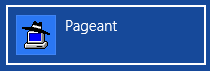
После чего в трее появится значок. Нажимаем по нему правой кнопкой мыши, и выбираем пункт AddKey. В появившемся окне добавляем приватный ключ mykey.ppk. Вот и все, отныне при входе на сервер пароль запрашиваться не будет.
Другие программы для работы по SSH
Если у вас несколько серверов и вы хотите работать с ними эффективнее, тогда попробуйте удобную «обертку» для PuTTY – PuTTY Connection Manager. Скачать её можно отсюда.
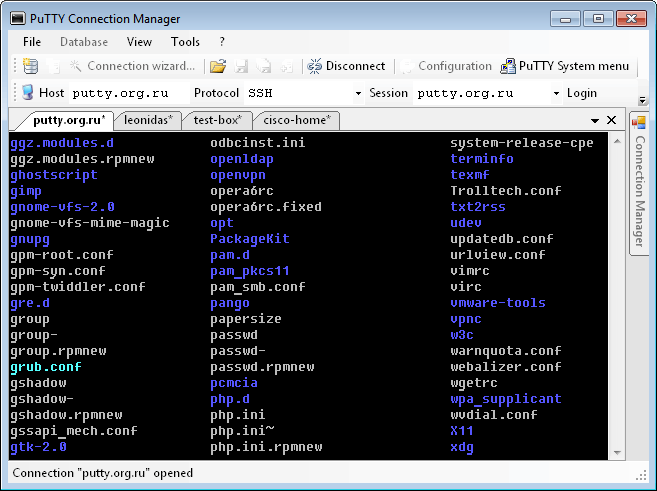
Bitvise SSH Client
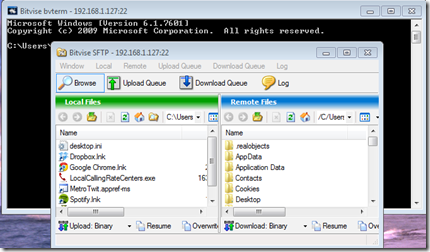
Использование PuTTY
PuTTY — это бесплатный Telnet и SSH-клиент с помощью которого можно подключаться к контроллеру по SSH или через Debug-консоль, а также настраивать serial-устройства по протоколу Telnet.
Перед использованием PuTTY, программу нужно установить:
- Для ОС Windows — загрузите и установите дистрибутив с официального сайта программы.
- Для Debian-подобной ОС Linux — выполните в консоли команды:
sudo apt update sudo apt install putty
Подключение по SSH
Значение логина и пароля по умолчанию смотрите в статье SSH. . Для примера рассмотрим подключение по SSH к контроллеру Wiren Board:
- Запустите PuTTY.
- Выберите слева в поле Category ветку Session.
- Ведите IP-адрес контроллера. Как узнать IP-адрес контроллера
- Укажите номер порта — 22.
- Переключатель Connection type установите в положение SSH.
- Нажмите кнопку Open.
- При первом подключении к контроллеру появится окно запроса на приём от него ключа шифрования соединение — нажмите Accept.
- При успешном подключении откроется окно терминала с предложением ввести логин:
- login as: введите логин и нажмите клавишу Enter .
- password: введите пароль пользователя. Введённые символы не отображаются, после окончания ввода нажмите клавишу Enter .
- Если логин и пароль введены верно — в консоли появится приветственное сообщение и приглашение на ввод команды.
Источник: wirenboard.com